Guide complet pour activer la nouvelle interface de Google Chrome

Vous souhaitez améliorer votre expérience avec Google Chrome ? La google chrome nouvelle interface disponible comment activer vous offre un meilleur contrôle sur votre vie privée. Vous pouvez choisir si vous voulez être tracé par des cookies tiers. Cette fonctionnalité répond aux préoccupations des utilisateurs et des régulateurs. Suivez nos étapes pour activer la nouvelle interface de Google Chrome.
Points Clés
Vérifiez la version de Google Chrome d'abord. Cela assure que vous avez une version qui fonctionne.
Allez aux options spéciales en écrivant
chrome://flagsdans la barre d'adresse. Activez les choix qui rendent votre navigation meilleure.Pour activer la nouvelle interface, cherchez Chrome Refresh 2023 dans les options spéciales. Redémarrez le navigateur pour voir les changements.
Vérification de la version de Chrome
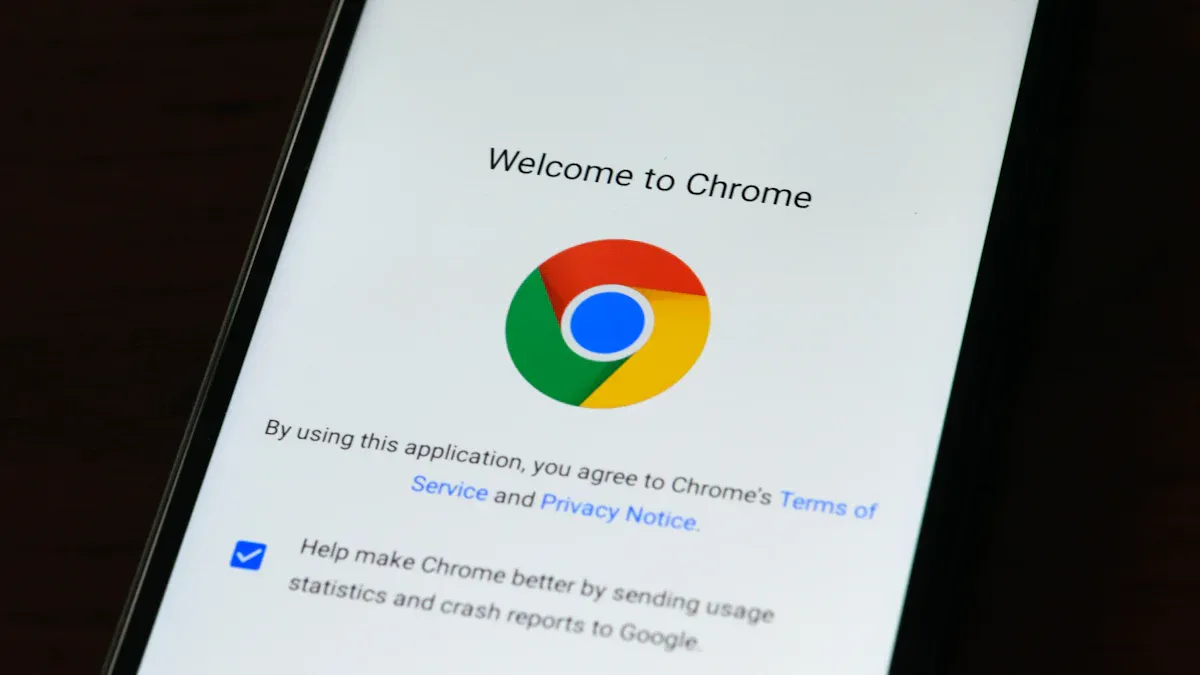
Avant d'activer la nouvelle interface de Google Chrome, vous devez vérifier la version de votre navigateur. Cela garantit que vous utilisez une version compatible avec les nouvelles fonctionnalités. Voici comment procéder :
Ouvrez Google Chrome.
Cliquez sur les trois points verticaux dans le coin supérieur droit.
Sélectionnez "Aide", puis "À propos de Google Chrome".
Une fois dans cette section, vous verrez la version actuelle de Chrome. Assurez-vous que votre version est à jour. Les versions récentes apportent des améliorations et des corrections de sécurité. Voici quelques versions importantes à connaître :
v103 : Bloque l’utilisation de protocoles externes dans les iframes en bac à sable.
v100 : Introduit un numéro de version à trois chiffres dans l’en-tête User-Agent.
v98 : Déprécie la sémantique SDP plan B de WebRTC.
v97 : Bloque WebSQL dans des contextes tiers.
v94 : Bloque les téléchargements de contenu mixte et restreint les demandes de réseau privé aux contextes sécurisés.
v93 : Suppression de 3DES dans TLS.
Si vous utilisez un Chromebook, vérifiez la version de ChromeOS en suivant ces étapes :
Cliquez sur l'icône de la roue crantée en bas à droite de l'écran.
Accédez à "À propos de ChromeOS" pour voir la version actuelle.
Les mises à jour se font automatiquement, mais vous pouvez cliquer sur "Rechercher des mises à jour" pour vérifier manuellement.
En vous assurant que votre version de Chrome est à jour, vous vous préparez à profiter pleinement de la nouvelle interface.
Accès aux fonctionnalités expérimentales

Pour accéder aux fonctionnalités expérimentales de Google Chrome, vous devez utiliser le drapeau (flag) de Chrome. Ces fonctionnalités peuvent améliorer votre expérience de navigation. Voici comment procéder :
Ouvrez Google Chrome.
Dans la barre d'adresse, tapez
chrome://flagset appuyez sur Entrée.Vous verrez une liste de fonctionnalités expérimentales. Utilisez la barre de recherche pour trouver des options spécifiques.
Pour activer une fonctionnalité, cliquez sur le menu déroulant à côté de celle-ci et sélectionnez "Activé".
Après avoir activé les fonctionnalités souhaitées, vous devez relancer le navigateur pour appliquer les changements.
Astuce : Faites attention lorsque vous activez des fonctionnalités expérimentales. Certaines peuvent causer des problèmes de stabilité ou de performance. Il est conseillé de n'activer que celles que vous comprenez bien.
Voici quelques fonctionnalités intéressantes que vous pourriez envisager d'activer :
Fonctionnalité | Description |
|---|---|
Smooth Scrolling | Améliore le défilement des pages web. |
Experimental QUIC protocol | Accélère le chargement des pages en utilisant un nouveau protocole. |
Tab Groups | Permet de regrouper les onglets pour une meilleure organisation. |
En accédant à ces fonctionnalités expérimentales, vous pouvez personnaliser votre expérience avec la google chrome nouvelle interface disponible comment activer. N'oubliez pas de tester chaque fonctionnalité pour voir comment elle affecte votre navigation.
google chrome nouvelle interface disponible comment activer
Pour activer la nouvelle interface de Google Chrome, suivez ces étapes simples. Ces instructions vous guideront à travers le processus d'activation de la nouvelle interface, vous permettant de profiter des dernières améliorations.
Ouvrez Google Chrome. Assurez-vous que votre navigateur est à jour. Pour cela, cliquez sur les trois points verticaux en haut à droite et sélectionnez À propos de Chrome. Cela vous permettra de vérifier la version actuelle et de mettre à jour si nécessaire.
Accédez aux fonctionnalités expérimentales. Tapez
chrome://flagsdans la barre d'adresse et appuyez sur Entrée. Vous verrez une liste de fonctionnalités expérimentales.Recherchez la nouvelle interface. Dans la barre de recherche de la page, tapez refresh. Cela vous aidera à trouver rapidement les options liées à la nouvelle interface.
Activez le flag. Trouvez Chrome Refresh 2023, cliquez sur le menu déroulant à côté et choisissez Enabled. Cela activera la nouvelle interface.
Relancez le navigateur. Une fois que vous avez effectué ces changements, appuyez sur le bouton Relaunch pour redémarrer Chrome. Cela appliquera les modifications et vous permettra de découvrir la nouvelle interface.
Note : Après avoir activé la nouvelle interface, vous remarquerez des changements esthétiques, comme des coins arrondis et de nouvelles couleurs d’accentuation. Ces améliorations visuelles rendent votre expérience de navigation plus agréable.
En suivant ces étapes, vous pouvez facilement activer la google chrome nouvelle interface disponible comment activer. N'hésitez pas à explorer les nouvelles fonctionnalités et à personnaliser votre expérience de navigation.
Instructions pour relancer le navigateur
Après avoir activé la nouvelle interface de Google Chrome, il est essentiel de relancer le navigateur pour appliquer les changements. Voici comment procéder :
Ouvrez Google Chrome.
Dans le coin supérieur droit, cliquez sur les trois points verticaux.
Accédez à Aide, puis sélectionnez À propos de Chrome. Cela vous permettra de vérifier si des mises à jour sont disponibles.
Si une mise à jour est disponible, le navigateur la téléchargera et l'installera automatiquement.
Cliquez sur le bouton Relancer pour redémarrer Chrome avec la nouvelle version.
Astuce : Sur Android, ouvrez l'application Play Store. Accédez à Gérer les applications et l'appareil. Recherchez les mises à jour disponibles et appuyez sur Tout mettre à jour pour vous assurer que votre application Chrome est à jour.
Relancer le navigateur est une étape simple mais cruciale. Cela garantit que toutes les nouvelles fonctionnalités et améliorations sont actives. Si vous rencontrez des problèmes après la mise à jour, vous pouvez également désactiver certaines extensions. Voici comment faire :
Ouvrez le navigateur.
Cliquez sur Plus, puis sur Plus d'outils.
Sélectionnez Extensions.
Choisissez une extension et désactivez-la en utilisant le curseur.
En suivant ces étapes, vous vous assurez que votre expérience de navigation reste fluide et agréable. N'oubliez pas que la mise à jour régulière de votre navigateur améliore non seulement les performances, mais renforce également la sécurité.
En résumé, vous avez appris à activer la nouvelle interface de Google Chrome. Voici les étapes clés :
Vérifiez votre version de Chrome.
Accédez aux fonctionnalités expérimentales via
chrome://flags.Activez la nouvelle interface.
Relancez le navigateur.
Explorez ces nouvelles fonctionnalités pour améliorer votre expérience de navigation ! 🚀
FAQ
Quelles sont les nouveautés de la nouvelle interface de Google Chrome ?
La nouvelle interface offre des coins arrondis, des couleurs d'accentuation modernes et une meilleure organisation des onglets.
Comment puis-je revenir à l'ancienne interface ?
Pour revenir à l'ancienne interface, désactivez le flag Chrome Refresh 2023 dans chrome://flags.
La nouvelle interface affecte-t-elle la vitesse de navigation ?
Non, la nouvelle interface ne devrait pas affecter la vitesse de navigation. Elle vise à améliorer l'expérience utilisateur sans ralentir le navigateur.
Voir également
Tout Ce Que Vous Devez Savoir Pour Utiliser Canva En 2025
Améliorez Vos Recherches Avec ChatGPT Intégré À Bing

